گوگل مپ، راهنمای جامع نقشه گوگل

نقشه از دیرباز تاکنون، همواره از پرکاربردترین ابزار بشر بوده است. به همین بهانه، در عصر تکنولوژی، به سراغ راهنمای جامع نقشه گوگل رفتهایم.
مقالههای مرتبط:
گوگل به عنوان یکی از پیشروترین غولهای دنیای فناوری همواره خدمات متنوعی را در زمینههای گوناگون، در اختیار کاربران قرار داده است.
در همین راستا، یکی از پرطرفدارترین سرویسهای این کمپانی، نقشه ناوبری آن با نام «گوگل مپ» (Google Maps) است. نقشهای که اگر در نوع خود بهترین نباشد، بدون تردید از بهترینها است.

نقشه گوگل از امکانات و مزایای بسیاری بهرهمند است. از طرفی متاسفانه برخی از این امکانات، با توجه محدودیتهای لحاظ شده توسط کمپانی گوگل، حداقل فعلا، برای کاربران ایرانی قابل دسترسی نیست. با این وجود کماکان میتوان گوگل مپ را از کاربردیترین و بهروزترین نقشههای ناوبری دانست. نقشهای که چه برای سفرهای درون شهر و چه برای سفرهای برون شهری و حتی بینالمللی بسیار کارآمد است. گوگل مپ در جای جای این کرهی خاکی میتواند همسفر و دستیار شما باشد.
به هر ترتیب سخن را کوتاه میکنیم و پس از معرفی و تاریخچهی پیدایش این نقشهی محبوب، از صفر تا صد آن را در راهنمای جامع گوگل مپ شرح میدهیم. لازم به اشاره است که این راهنما برای دو نسخهی تحت وب و اپلیکیشن Google Maps تهیه شده است. این دو نسخه در کل از امکانات یکسانی برخوردار هستند، در حالیکه تفاوتهای بسیار اندک و ناچیزی با یکدیگر دارند.
معرفی | تاریخچه | نسخه وب | اپلیکیشن
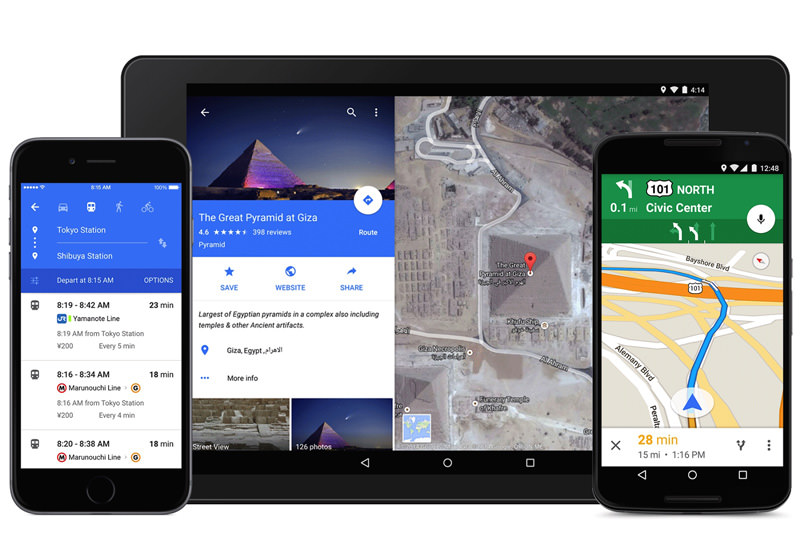
معرفی
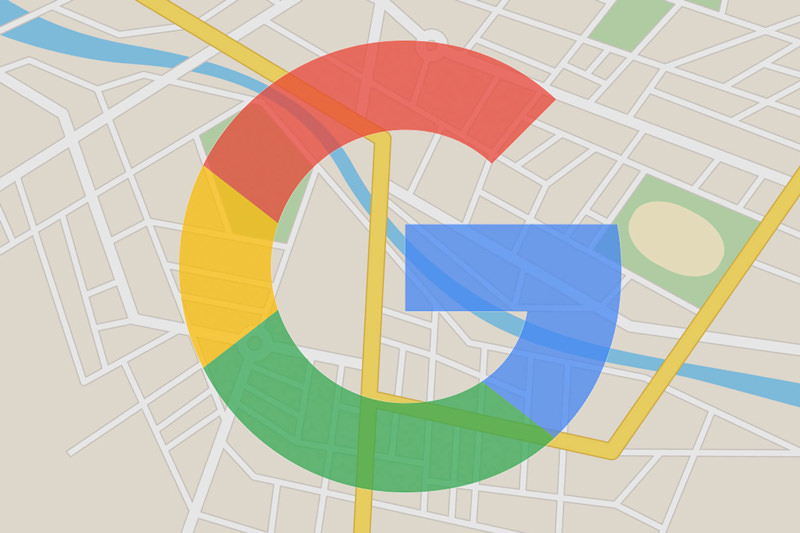
گوگل مپ یک سرویس نقشهیابی پرطرفدار است که به شرکت گوگل تعلق دارد. امروزه با گسترش و نفوذ این نقشه در بین کاربران، این غول تکنولوژی به طور منظم در حال بهینهسازی و افزایش امکانات آن است. در پی همین موضوع، از زمان پیدایش گوکل مپ تاکنون، خدمات بسیار متنوعی به آن اضافه شده است. شاید به جرات بتوان گفت که گوگل مپ در آغاز راه خود تنها مانند یک نقشهی کاغذی دیجیتالی بود! با این وجود، به مروز زمان، امکاناتی نظیر مسیریابی، عکسهای ماهوارهای، نمایش ترافیک و عکسهای ۳۶۰ درجه به آن اضافه شد تا جایی که این نقشه به یکی از بهترین نقشههای دیجیتالی تبدیل شد.
تاریخچه

زمانی که هیچ صحبتی از گوگل مپ در میان نبود، در اوایل قرن ۲۱ میلادی، دو برادر اهل دانمارک در شرکتی موسوم به «تو تکنولوژیز» (Two Technologies) در حال توسعهی نرمافزار نقشهای توسط برنامهی ++C بودند. با توجه به عادت شرکتهای بزرگ در خرید استارتاپهای نوآور، کمپانی گوگل تصمیم به خرید شرکت مذکور گرفت و سرانجام در اکتبر سال ۲۰۰۴ آن را به تصاحب خود درآورد.
پس از خرید این شرکت و همکاری با شرکتهای پردازشی و تصویرسازی آمار و اطلاعات جغرافیایی، بالاخره کمپانی گوگل نرمافزار اولیه را به برنامهای تحت وب تبدیل کرد و آن را به طور رسمی در فوریهی ۲۰۰۵، با نام «گوگل مپ» (Google Maps)، به دیگر سرویسهای خود اضافه کرد.
این آغاز کار و فعالیت پروژهی عظیم نقشه گوگل بود. نقشهای که امروزه بدون تردید به ابزاری کارآمد تبدیل شده است. گوگل مپ با توجه به امکانات خود نیاز طیف وسیعی از کاربران را در زمینههای گوناگون، از گردشگران تا رانندگان، پاسخگو است. نقشه گوگل که ابتدا یک سرویس تحت وب بود، امروزه در بسترهای دیگر، در سیستم عاملهای گوشیهای هوشمند، اندروید و iOS نیز، راه خود را باز کرده است.
نسخه وب گوگل مپ - Google Maps
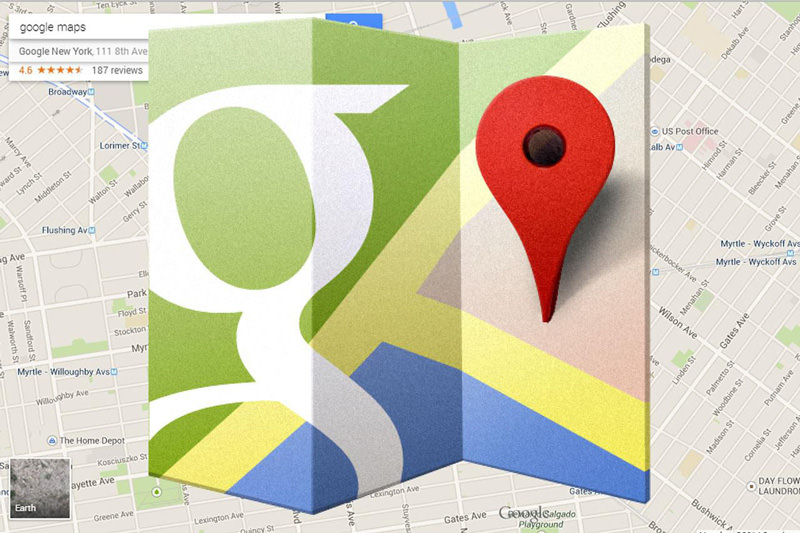
پیش از هر موردی توصیه میکنیم، برای بهرهمندی از تمامی امکانات گوگل مپ در هر بستری، یک حساب و ایمیل رایگان در Gmail سایت گوگل درست کنید. از آنجایی که نسخهی وب گوگل مپ همواره به راحتی و تنها به کمک اینترنت قابل دسترسی است، ابتدا به توضیح آن میپردازیم.
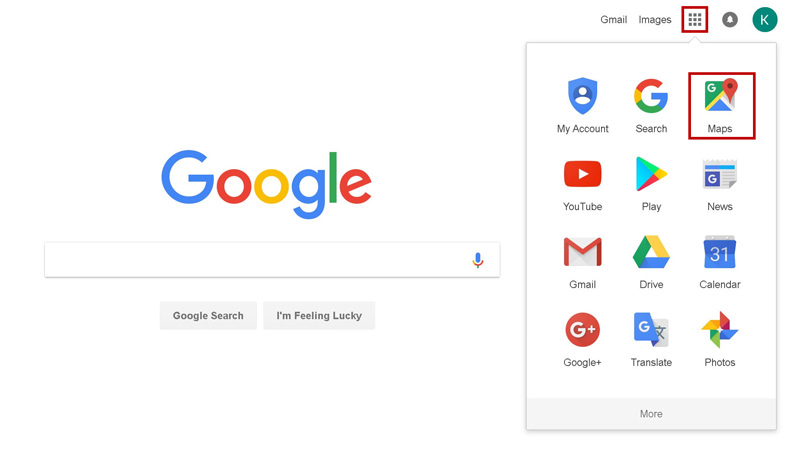
برای شروع به سایت گوگل بروید و به حساب کاربری خود وارد شوید. سپس بر روی آیکون بالای صفحه، قسمت «گوگل اپ» (Google Apps)، کلیک کنید. در نظر داشته باشید که این روند را میتوانید از طریق هر مرورگری، از «کروم» (Chrome) تا «فایرفاکس» (Firefox)، انجام دهید. بعد از باز شدن منوی برنامههای گوگل، به قسمت نقشه، یعنی «گوگل مپ» (Google Maps)، بروید. به این ترتیب، شما وارد نسخهی تحت وب این نقشه شدهاید.
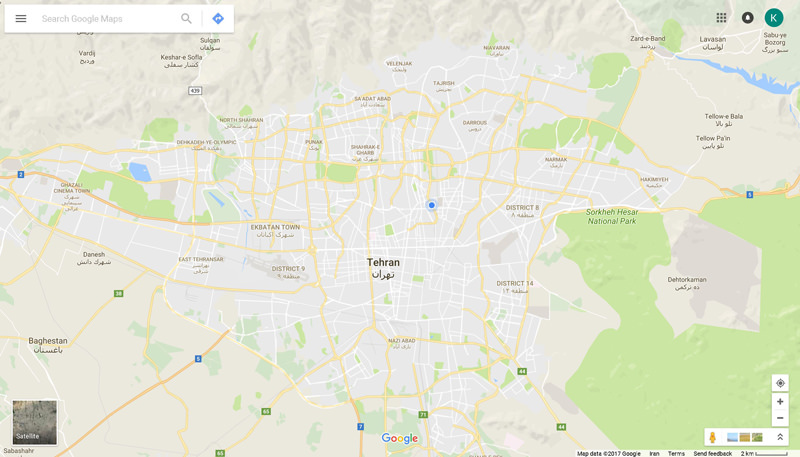
پس از بالا آمدن کامل نقشه، ممکن است با پیامی مبنی بر اجازهی دسترسی به محل و لوکیشن کاربر مواجه خواهید شد که توصیه میکنیم برای سهولت بیشتر، این پیام را قبول کنید. در این صفحه، منوهای گوناگونی در اطراف نقشه قرار گرفتهاند.
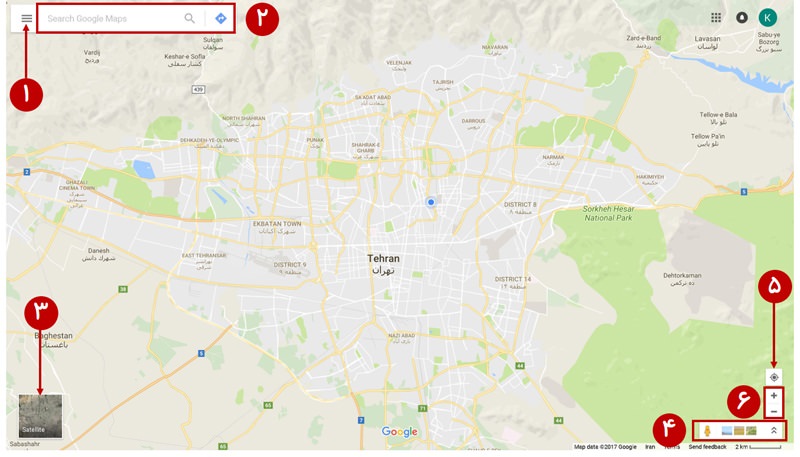
۵: پیدا کردن مکان کاربر
۶: میزان زوم و بزرگنمایی
به غیر از موارد ۵ و ۶ که عملکردشان از نامشان معلوم و مشخص است، هر یک از موارد دیگر را شرح خواهیم داد.
منو اصلی گوگل مپ
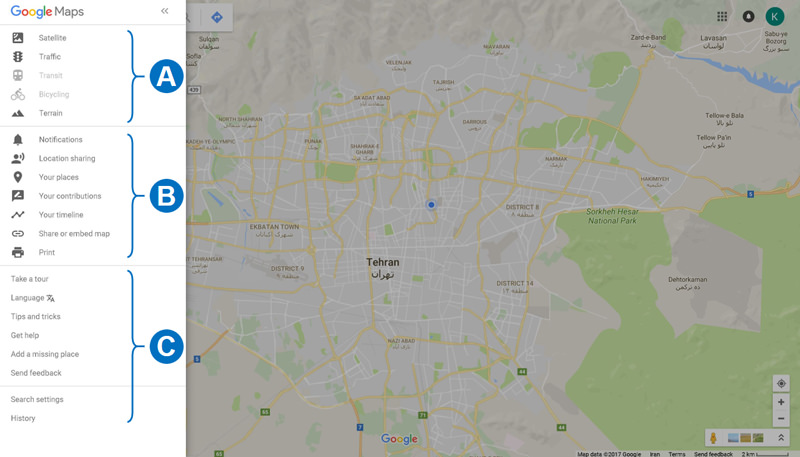
با کلیک بر روی آیکون مذکور، منوی گوگل مپ باز میشود. در این قسمت به تنظیمات و دستورات کلی این نقشه دسترسی خواهید داشت.
بخش A
همانطور که اشاره شد، متاسفانه برخی از امکانات این نقشه در اختیار ایرانیان قرار ندارد. پیرو همین موضوع، امکان استفاده از اطلاعات حمل و نقل عمومی و همچنین مسیرهای دوچرخهسواری در کشورمان میسر نیست.
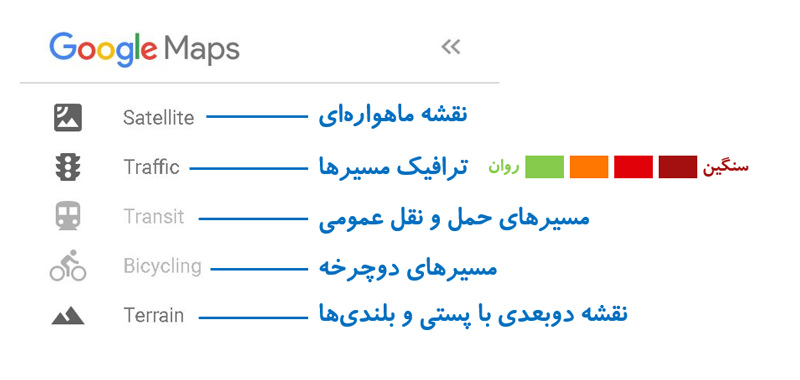
بخش B
در این قسمت نیز محدودیتهای برای کاربران ایرانی لحاظ شده است؛ با این وجود برای ذخیره کردن، چاپ، اشتراکگذاری و قرار دادن نقشهها مشکلی نخواهید داشت.
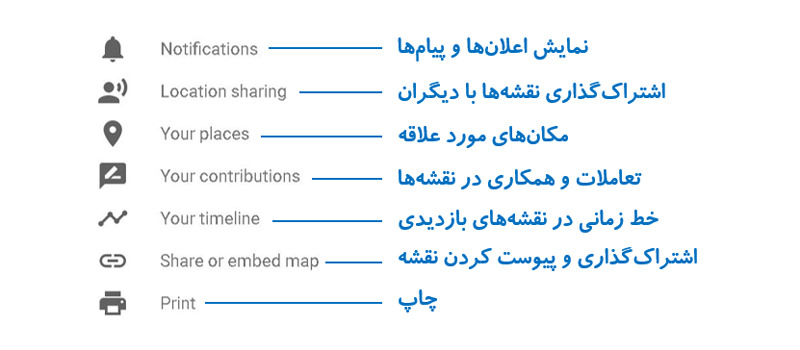
زمانی که نقشهها را ذخیره میکنید از طریق گزینه Your Places میتوانید به آنها دسترسی پیدا کنید. همچنین برای سهولت در استفاده، امکان تعیین محل خانه و محل کار نیز بر روی نقشه وجود دارد.
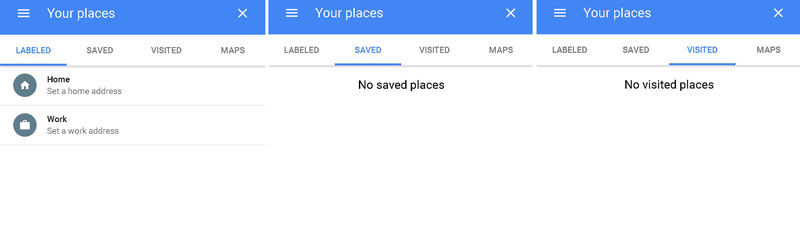
در قسمت Shared or Embed Map، اگر مایل به اشتراکگذاری بودید میتوانید کد نقشه را کپی کنید.
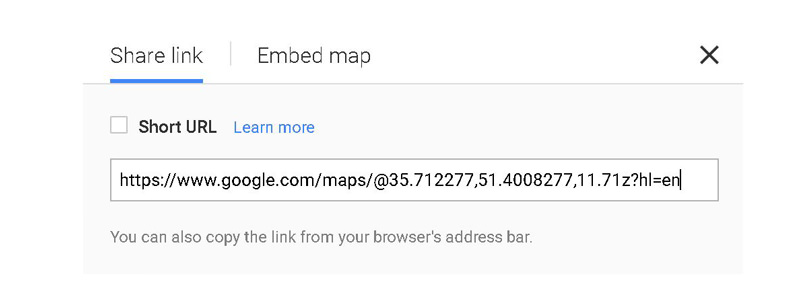
در همین قسمت، اگر هم قصد قرار دادن و پیوست نقشهی مورد نظر را دارید، میتوانید از کد آن با اندازه و مشخصات دلخواه استفاده کنید.
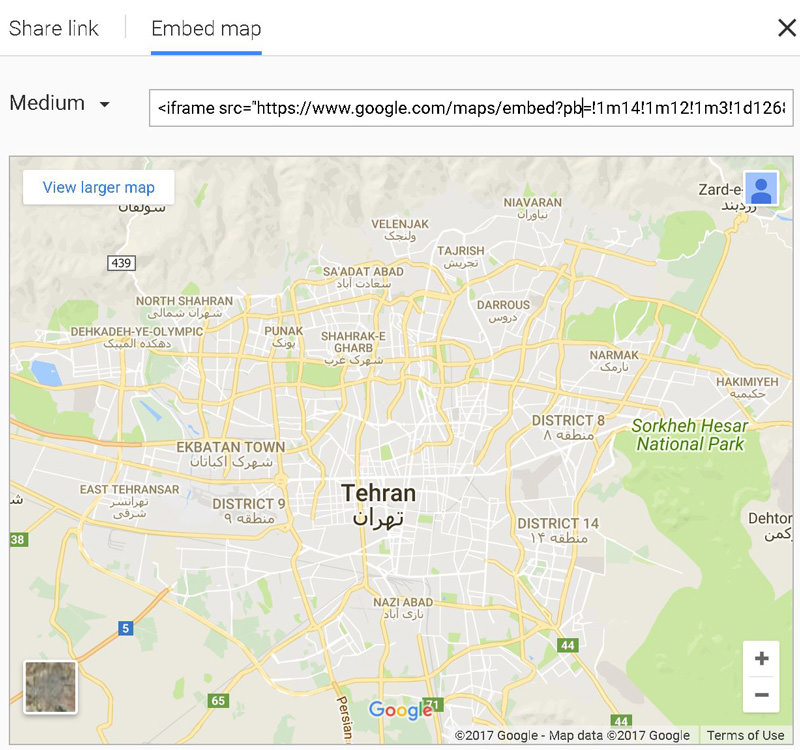
بخش C
در این بخش به تنظیمات کلی برنامه مانند زبان و همچنین راهنما و نظرات دسترسی دارید.
جستجو و مسیریابی در گوگل مپ
اصلیترین و پرکاربردترین بخش گوگل مپ، مسیریابی آن است. برای این امر دو روش وجود دارد.
روش اول
روی آیکون مسیریابی کلیک کنید و نام مبدا و مقصد مورد نظر خود را در قسمتهای مشخص شده برای هر یک، تایپ کنید. برای اماکن، مناطق و خیابانهای شناختهشده و عمومی، گوگل نامها را پیشبینی و پیدا میکند. در غیر این صورت میتوانید با گشتن در نقشه به صورت دستی، محل مورد نظر را چه برای مبدا و چه برای مقصد، مشخص کنید.
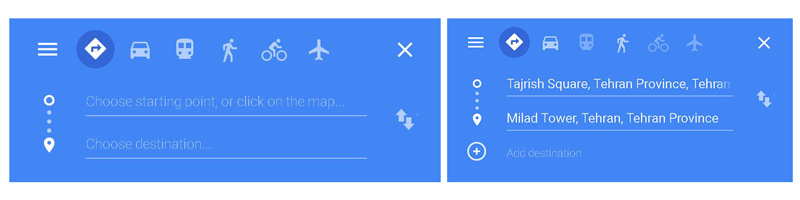
پس از تعیین مبدا و مقصد، نقشه مسیرهای موجود را مشخص میکند. عموما از مبدا تا مقصد ۳ مسیر داده میشود که با توجه به میزان ترافیک و مدتزمان مرتب میشوند. همچنین میتوانید نحوهی جابهجایی و سفر خود را از طریق گزینههای ماشین، وسایل حمل و نقل عمومی، پیاده، دوچرخه و هواپیما انتخاب کنید.
امکان اضافه کردن مسیرهای بعدی نیز وجود دارد. برای این کار میتوانید توسط گزینه Add Destination، مسیرهای دیگر را مشخص کنید.
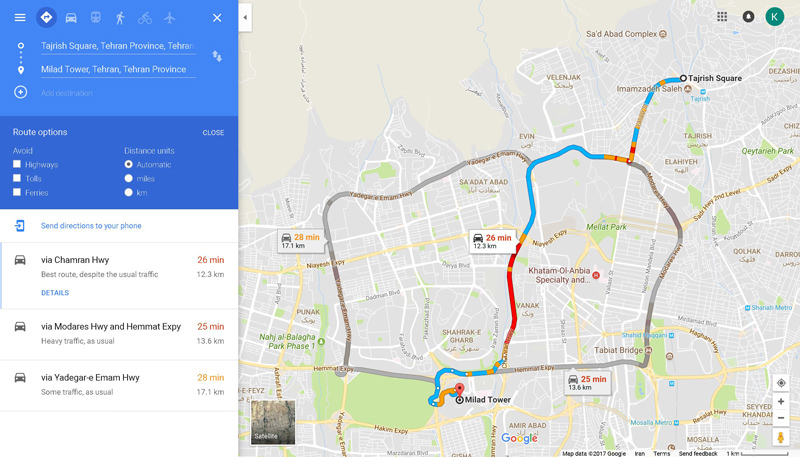
روش دوم
در این روش میتوانید به صورت دستی در نقشه بگردید و مکان مورد نظر خود را پیدا کنید. همچنین میتوانید در قسمت مخصوص به جستجو مکان مورد نظر را تایپ کنید. سپس با کلیک بر روی آن مکان، منویی باز میشود که علاوهبر مختصات مکان انتخاب شده، آیکون مسیریابی در آن قرار دارد.
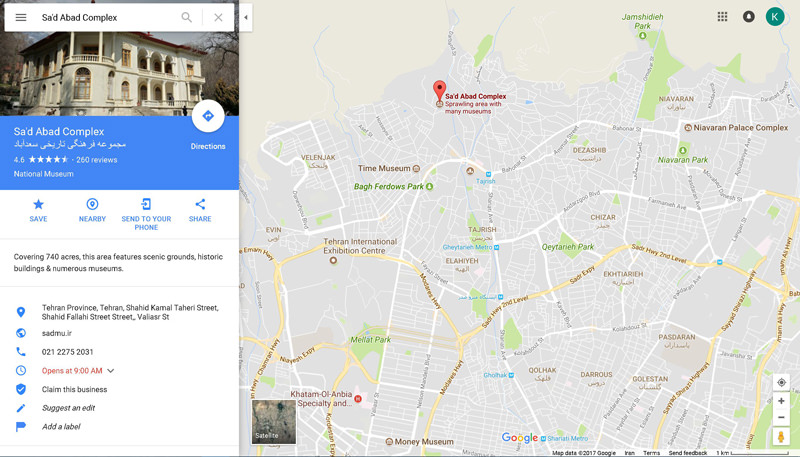
در نظر داشته باشید که با انتخاب اماکن عمومی و شناختهشده، گوگل علاوهبر موارد فوق، اطلاعات و تصاویر جامعی را از آنها نمایش خواهد داد. با کلیک بر روی آیکون مسیریابی میتوانید مانند روش اول، مبدا خود را تعیین کنید. باقی موارد نیز مانند روش قبلی خواهد بود.
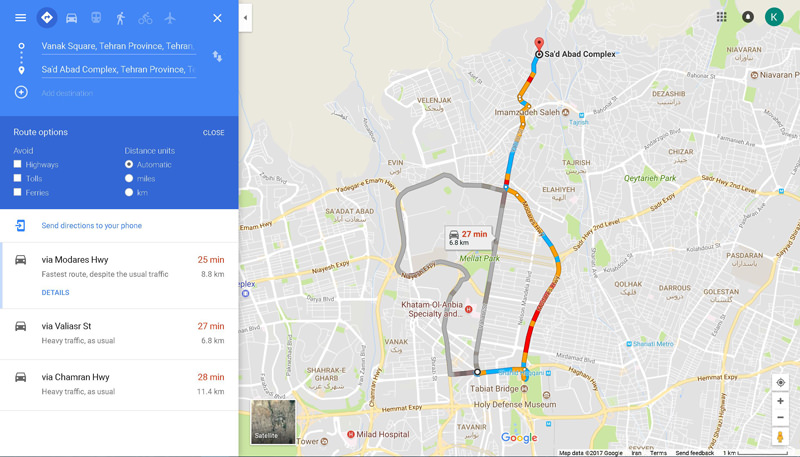
منوی اطلاعات
همانطور که اشاره شد با انتخاب مکانهای مشهور و عمومی، منویی از اطلاعات آن باز میشود. این مورد یکی دیگر از امکانات بسیار کاربردی گوگل مپ است. در این منو نام، اطلاعات کلی و توضیحات اجمالی از مکان تعیینشده، نمایش داده میشود. همچنین در صورت وجود، عکسها و تصاویر ۳۶۰ درجهای مربوطه نیز، در این منو قرار میگیرند. از طرفی امکان خواندن نظرات، ذخیره کردن و به اشتراکگذری نقشهی آن مکان میسر است.
برای مثال فکر کنید، شما به شیراز سفر کردهاید. طبیعتا با توجه به تعداد روزهای اقامت، برای سفر خود برنامهریزی دقیقی انجام دادهاید و برای بازدید از جاذبههای گوناگون شهر، ساعات مشخصی را در نظر گرفتهاید. به همین دلیل گوگل مپ میتواند به کمک آید و به ابزاری کارآمد تبدیل شود. حال تصور کنید قصد بازدید از آرامگاه حافظ را دارید.
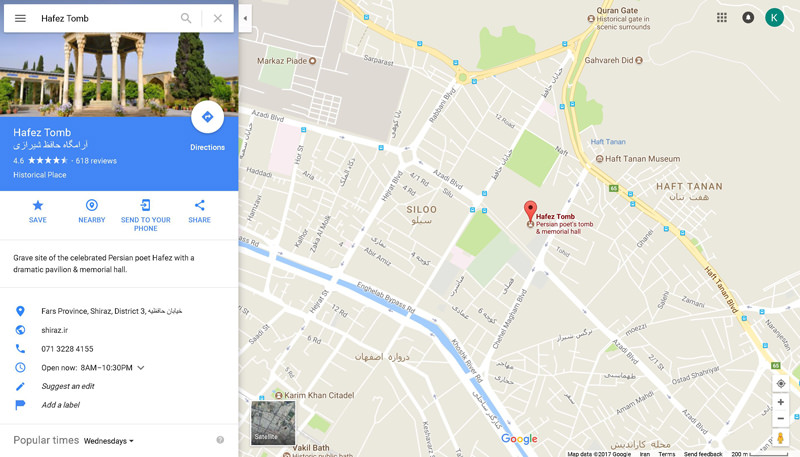
شما میتوانید به کمک نقشه گوگل به اطلاعات فراوانی از آرامگاه حافظ و دیگر جاذبهها دسترسی پیدا کنید؛ اطلاعاتی از قبیل ساعات کاری، آدرس و شماره تلفن که هر یک میتوانند در جلوگیری از بروز مشکلهای احتمالی، مانند تعطیل بودن جاذبه، کمک کنند. اینجا است که اهمیت گوگل مپ مشخص میشود.
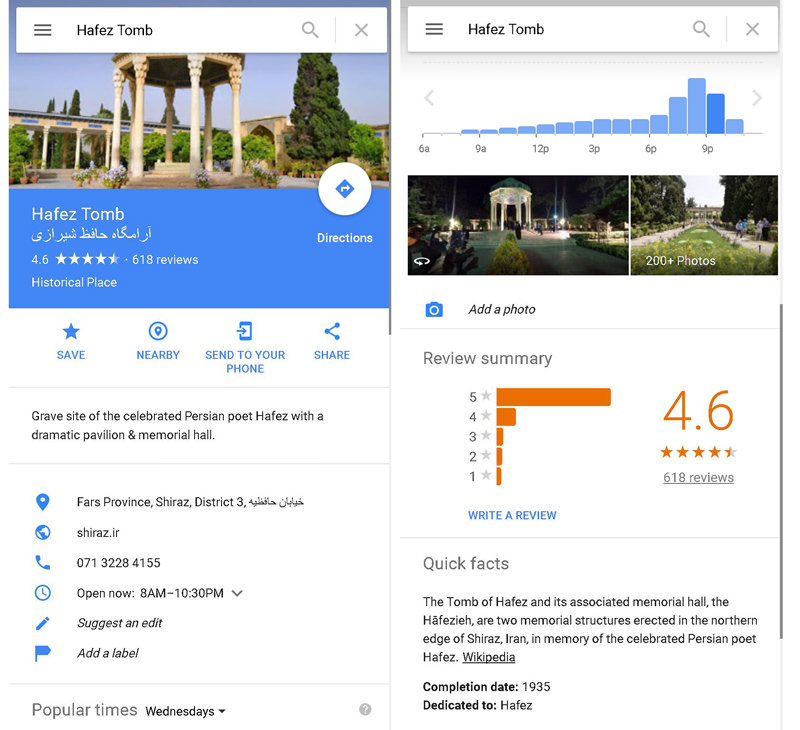
برای آخرین مورد در این بخش لازم به اشاره است که کاربر میتواند اماکن نزدیک به هر منطقه را پیدا کنید. این ویژگی فوقالعاده به شما اجازه میدهد که در هر منطقهی دلخواه، اماکن عمومی مهم و شناختهشده نظیر، رستورانها، هتلها، پمپبنزینها و... را بیابید. این امر هم از طریق آیکون مخصوص Nearby به معنی «همین اطراف» و هم از طریق تایپ این کلمه در قسمت جستجو به همراه مکان مورد نظر، مانند Narby Restaurant، به معنی «رستورانهای همین اطراف»، قابل استفاده است.
فکرش را بکنید در سفر خود به اصفهان و پس از بازدید میدان نقش جهان، به دنبال رستورانی در همان حوالی برای صرف نهار میگردید.
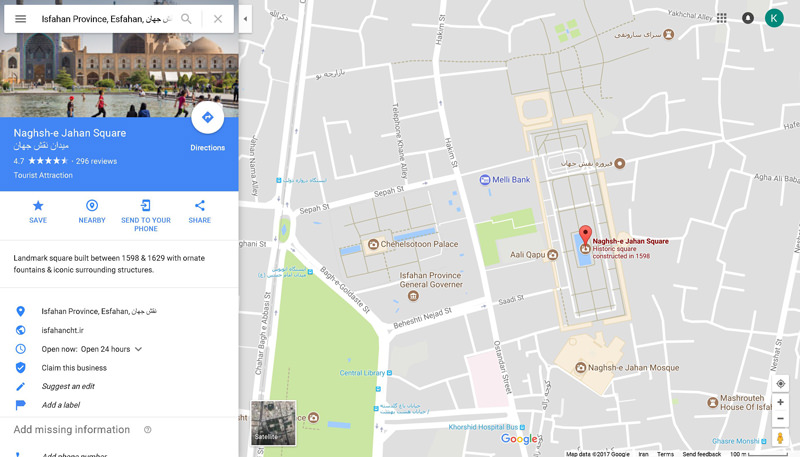
باز هم نقشه گوگل به کمک شما خواهد آمد. کافی است با عبارت Nearby Restaurants، رستورانهای حوالی خود یا هر منطقهی دیگری را جستجو کنید.
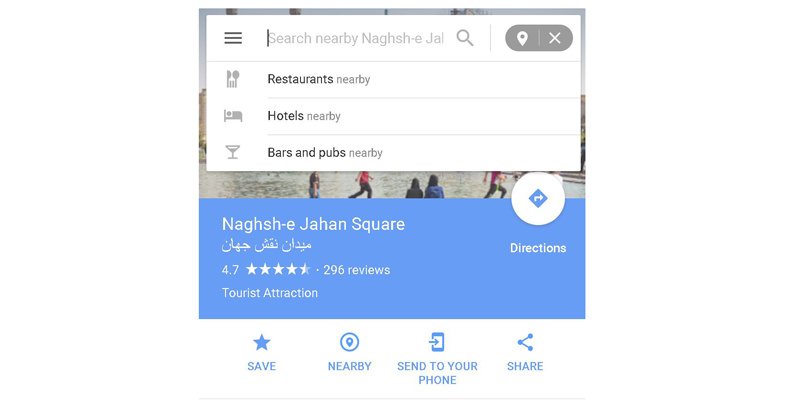
پس از این کار با لیستی از رستورانهای نزدیک، روبهرو خواهید شد که میتوانید با مطالعهی نظرات و امتیازهای هر یک، مورد دلخواه را پیدا کنید.
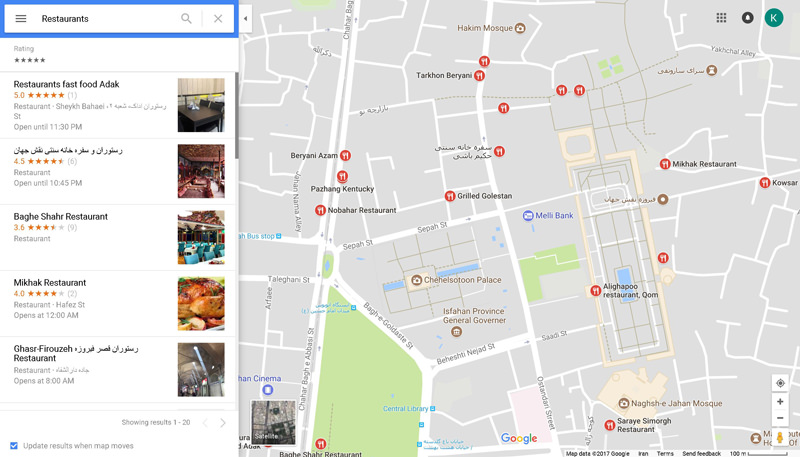
نقشه ماهواره گوگل مپ
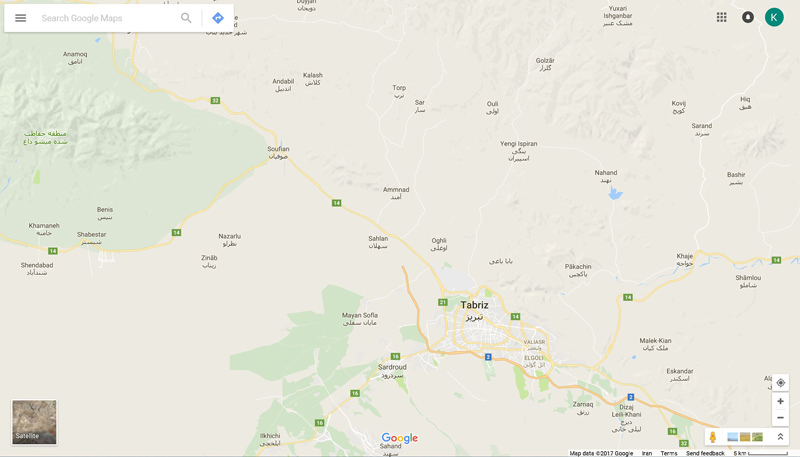
با کلیک روی گزینه «ستلایت» (Satellite) به نمایی از نقشه به صورت تصاویر هوایی و ماهوارهای دسترسی پیدا میکنید. این نقشهی ماهوارهای دقیقا امکانات نقشهی دوبعدی گوگل مپ را دارد، تنها با این تفاوت که تصاویر آن مانند دیگر سرویس این کمپانی، «گوگل ارث» (Google Earth)، هوایی و ماهوارهای است.
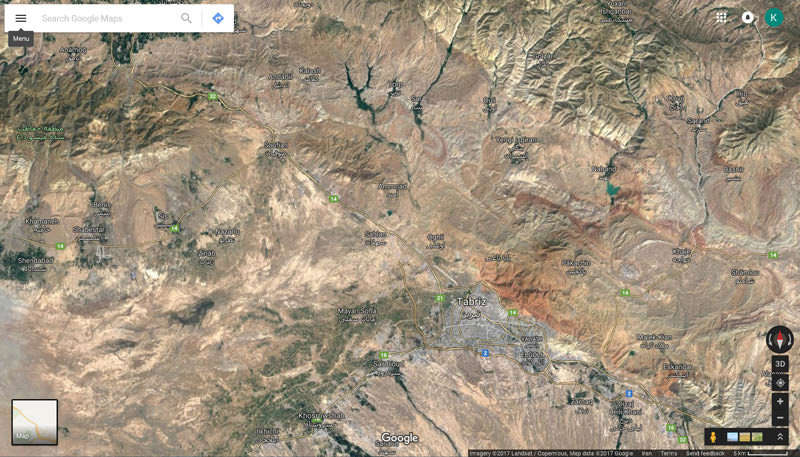
از طرفی همانطور که در منوی نقشه دیده شد، امکان نمایش نقشه به صورت دوبعدی با پستی و بلندیها، با گزینه Terrain فراهم است.
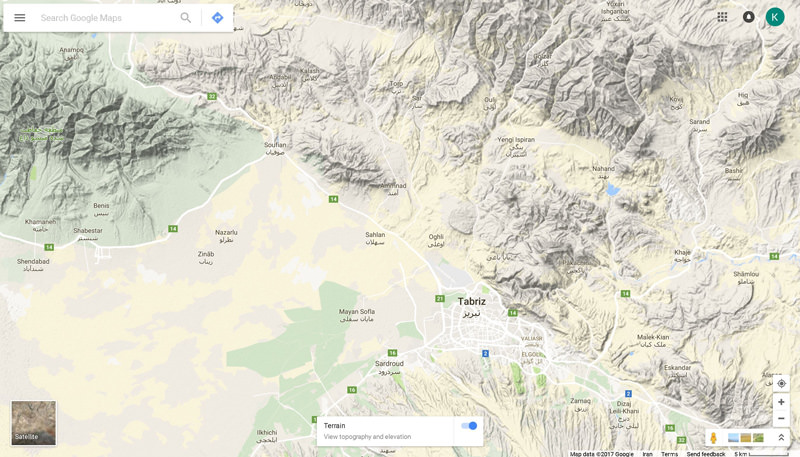
نمای خیابانی گوگل مپ
«نمای خیابانی» (Google Street View) سرویس بهنسبت جدیدتری در گوگل محسوب میشود. این پروژه برای اولینبار در سال ۲۰۰۷ و از شهرهای آمریکا شروع شد. با کلید خوردن این پروژه، دوربینهای گوگل دل به سطح شهر زدند تا نماهای جذابی را ثبت کنند.
با گسترش و استقبال از این تصاویر، گوگل فعالیتهای خود را توسعه داد و سعی در جمعآوری هر چه بیشر اینگونه تصاویر در کنار عکسهای معمولی و ۳۶۰ درجه کرد. امروزه بسیاری از خیابانها و اماکن شناختهشده، در کنار عکسهای متداول، از این تصاویر نیز بهرهمند هستند.
حال فکرش را کنید، پرسه زدن مجازی در کوچه و پسکوچههای برزیل با نمای خیابانی چقدر کیف میدهد!
پس از مرور جامع امکانات نسخهی تحت وب گوگل مپ، خالی از لطف نیست که ویدیویی کلی از طرز مسیریابی در این نقشه ببینیم.
مسیریابی در گوگل مپ. دانلود ویدیو
اپلیکیشن گوگل مپ - Google Maps App
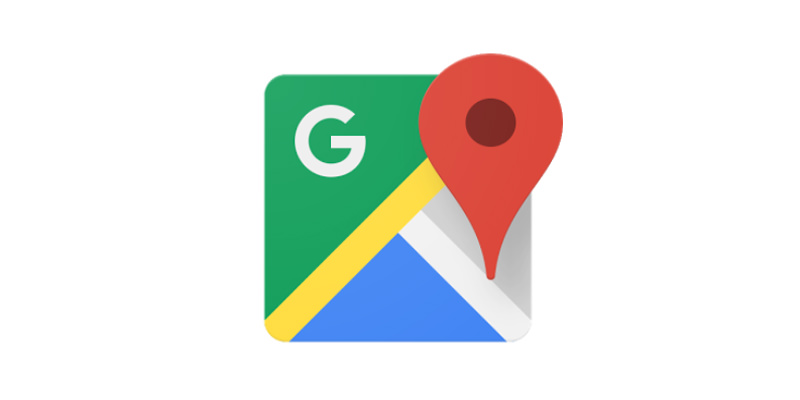
پس از شرح چندوچون نسخهی تحت وب نقشه گوگل، به توضیح اپلیکیشن گوگل مپ در گوشیهای هوشمند میپردازیم. برای شروع، در صورت نداشتن این برنامه بر روی گوشی خود، میتوانید آن را از لینکهای زیر دریافت کنید.
- دانلود نسخه اندروید گوگل مپ از گوگل پلی – Google Maps for Android on the Google Play
- دانلود نسخه iOS گوگل مپ از اپ استور – Google Maps for iOS on the App Store
شایان ذکر است که این راهنما توسط آخرین ورژن اپلیکیشن گوگل مپ یعنی Google Maps 4.36.1، بر روی iOS 11 در گوشی iPhone 5s، تهیه شده است. همچنین در نظر داشته باشید که تفاوت عمده و قابل ملاحظهای بین نسخههای iOS و اندروید وجود ندارد.
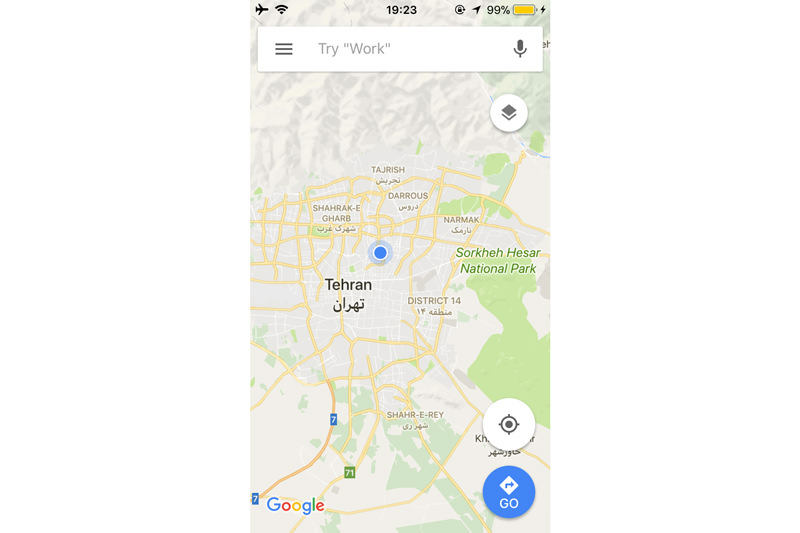
پس از دانلود نسخهی مورد نظر و وارد شدن در حساب گوگل خود، مجددا با پیامهایی مبنی بر فعالسازی Wi-Fi، GPS و لوکیشن مواجه خواهید شد. بعد از تایید پیامهای فوق، نقشه گوگل را پیشرو خواهید دید. منوها کاملا شبیه به نسخهی تحت وب هستند.
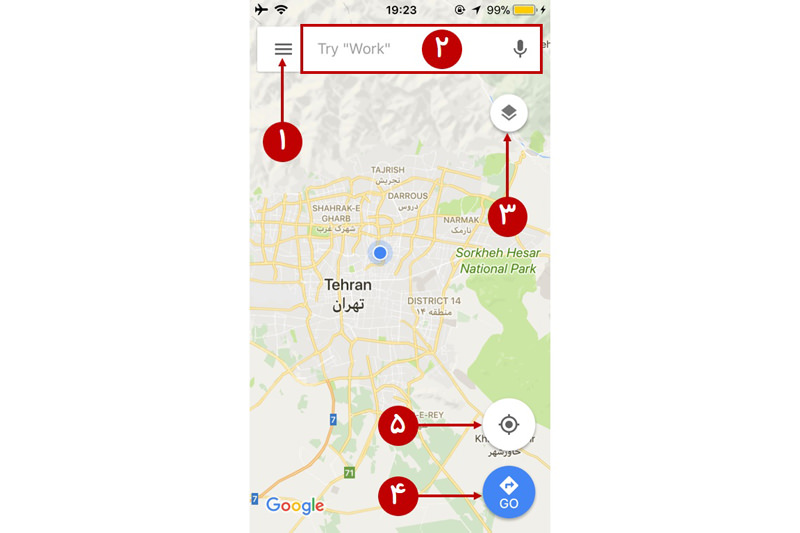
۴: آیکون مسیریابی
۵: پیدا کردن مکان کاربر
مجددا به غیر از مورد ۵ که عملکرد مشخصی مانند نام خود دارد، در ادامه به روند و چگونگی موارد دیگر میپردازیم.
منوی اصلی نقشه
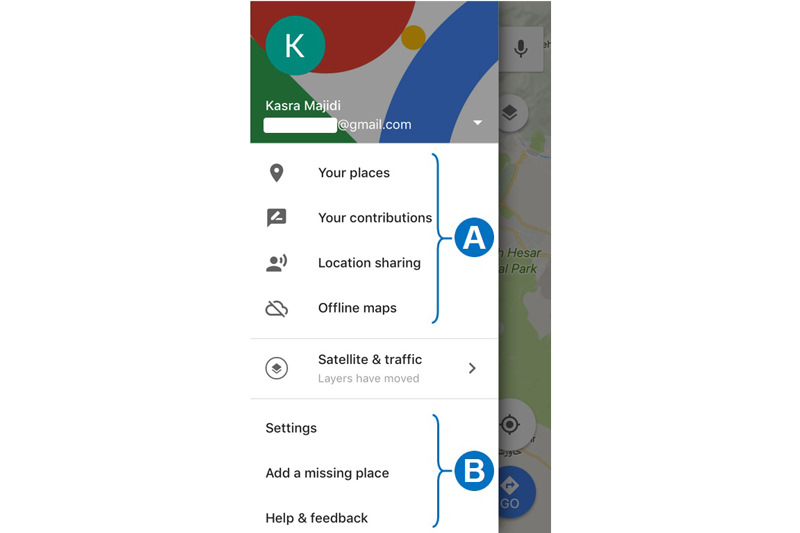
با لمس آیکون مذکور، منویی کشویی باز میشود.
بخش A
مانند نسخهی تحت وب در این قسمت نیز، ایران با محدودیتهایی مواجه است.
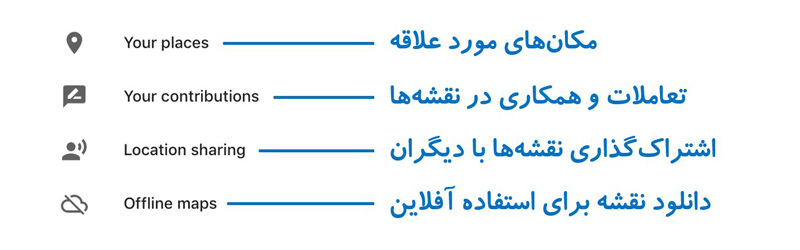
دانلود نقشه و استفادهی آفلاین امکانی است که به کاربر اجازهی دریافت نقشه و اطلاعات محدودهی دلخواه را میدهد تا بدون اینترنت نیز قابل استفاده باشد. این مورد برای محدودهی کشورمان مسدود است. از طرف دیگر، مانند نسخهی وب، امکان ذخیره کردن نقشهها وجود دارد. برای این کار کافی است Your Places را لمس کنید تا به امکاناتی نظیر نقشههای ذخیره شده و محل خانه و محل کار تعیینشده، دسترسی پیدا کنید.
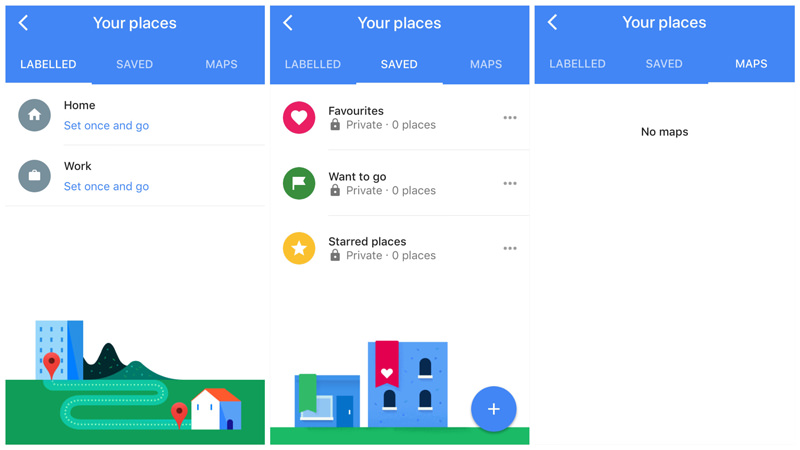
بخش B: این بخش نیز برای تنظیمات کلی برنامه، مانند زبان و همچنین راهنما و نظرات کاربرد دارد.
جستجو و مسیریابی
این بخش که مانند نسخهی تحت وب پرکاربردترین قسمت برنامه محسوب میشود، هم از تایپ و هم از فرمان صوتی برای جستجوی مکانهای مورد نظر پشتیبانی میکند.
برای مسیریابی میتوانید مکان مورد نظر خود را از طریق تایپ کردن مشخص کنید. همچنین این کار به صورت دستی با پیدا کردن مکان مدنظر بر روی نقشه و لمس و نگه داشتن انگشت بر روی آن، میسر است. پس از این مرحله، اطلاعات اولیهی مکان انتخابشده در پایین صفحه نمایش داده میشود. در این حالت با لمس آیکون «ماشین یا مسیریابی»، سه مسیر با لحاظ کردن میزان ترافیک و مدتزمان مشخص میشوند.
توجه داشته باشید که در مسیریابی مورد ۴ نیز، توسط آیکون مسیریابی، دقیقا روندی مشابه با همین فرآیند صورت میگیرد.
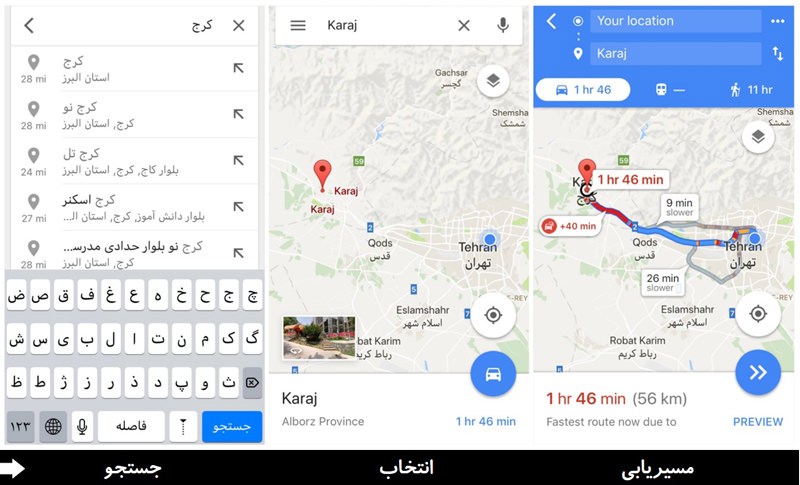
در نظر داشته باشید که در این حالت، مبدا حرکت، مکان فعلی و مقصد، مکان تعیینشده خواهد بود. همچنین علاوهبر ماشین، امکان مسیریابی برای وسایل حمل و نقل عمومی و پیاده وجود دارد. پس از انتخاب مسیر دلخواه، میتوانید توسط آیکون Preview، قدمبهقدم شروع به حرکت کنید. در این حالت مسیرها جزبهجز توضیح و نمایش داده میشوند.
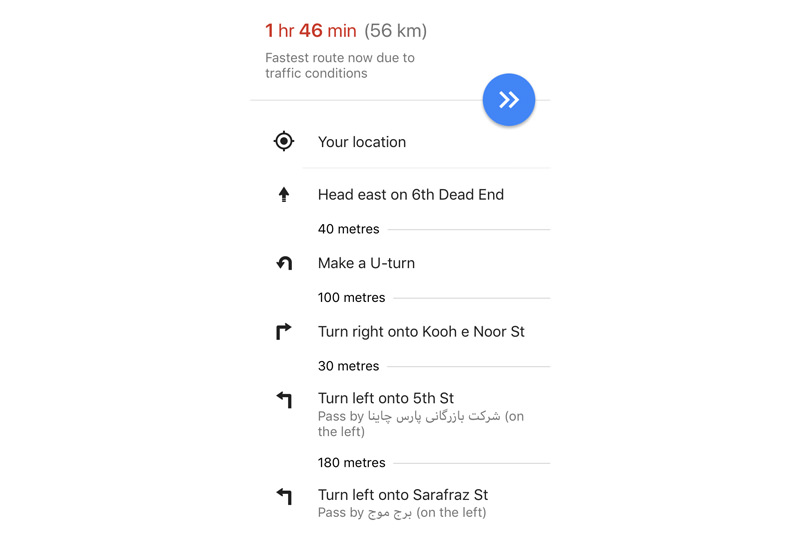
همانطور که اشاره کردیم مبدا حرکت به صورت پیشفرض، مکان شما خواهد بود. برای تغییر مبدا میتوانید بر روی عبارت Your Location در قسمت مبدا لمس کرده و توسط تایپ کردن مکان مدنظر یا تعیین دستی آن بر روی نقشه، مبدا را تغییر دهید.
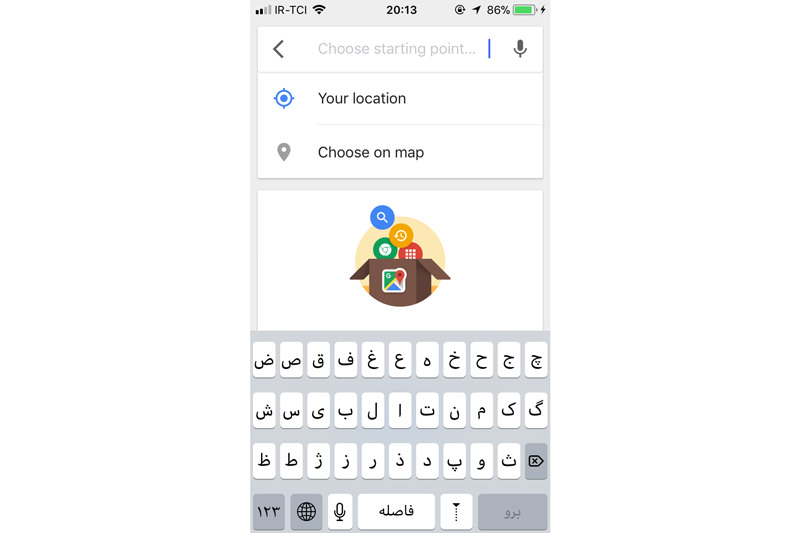
اگر مکان انتخابشدهمان معروف و شناختهشده باشد، پس از به نمایش درآمدن اطلاعات اولیه در پایین صفحه، میتوان انگشت را بر روی آن قسمت قرار دهیم و به سمت بالا بکشیم تا مشخصات تکمیلی آن ظاهر شود.
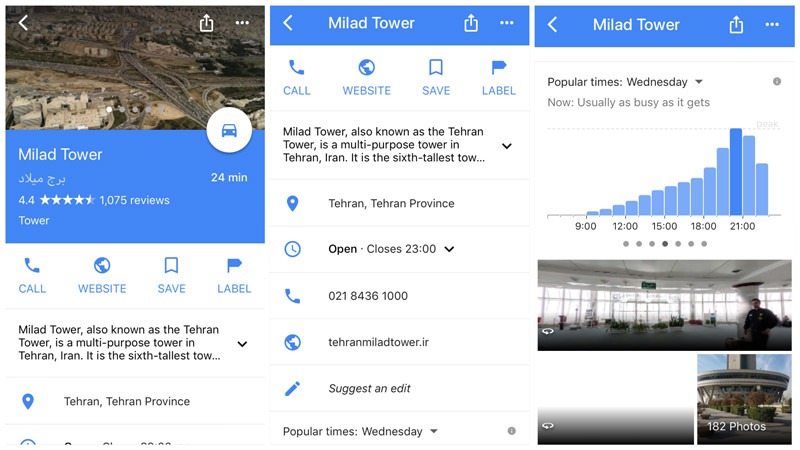
با این کار به امکاناتی نظیر توضیحات، نظرات، ذخیره کردن نقشه، عکسها و تصاویر دسترسی پیدا میکنیم. از دیگر امکانات این بخش میتوان به اشتراکگذاری مکان و همچنین تعیین محل پارک خودرو، اشاره کرد.
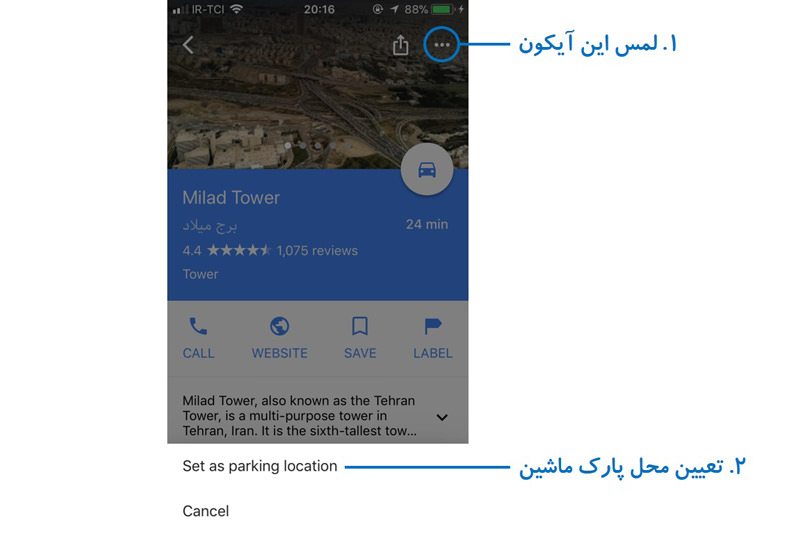
در اپلیکیشن گوگل مپ نیز میتوانید مانند نسخهی تحت وب به اماکن و مراکز عمومی که در نزدیکی خود یا محل مورد نظر قرار دارند، دسترسی پیدا کنید. برای این کار کافی است عبارت Nearby را همراه با واژهی انگلیسی مکان عمومی، نظیر رستوران و پمپبنزین، جستجو کنید.
تصورش را بکنید بعد از سینما میخواهید برای صرف شام به یک رستوران بروید. تنها کافی است واژهی Nearby Restaurants را جستجو کنید. با این کار رستورانهای حوالی مکان شما نمایش داده میشود. همچنین میتوانید با جابهجایی نقشه و گزینه Search This Area، به مناطق دیگر دسترسی پیدا کنید.
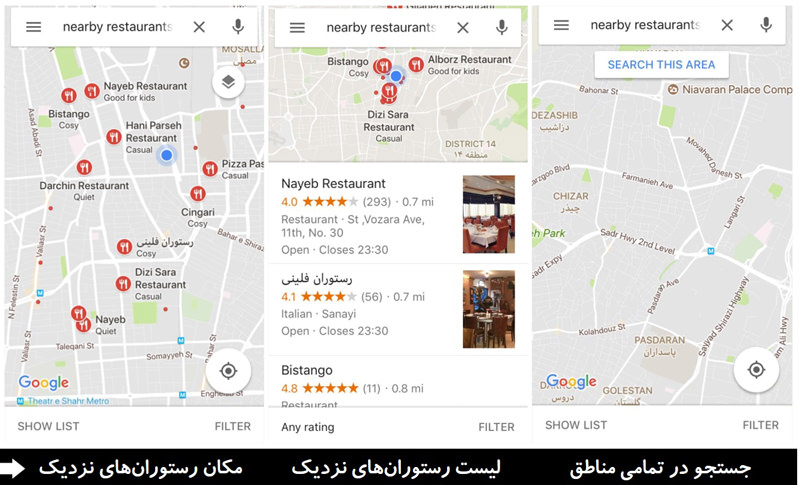
انواع نقشه و راهنما
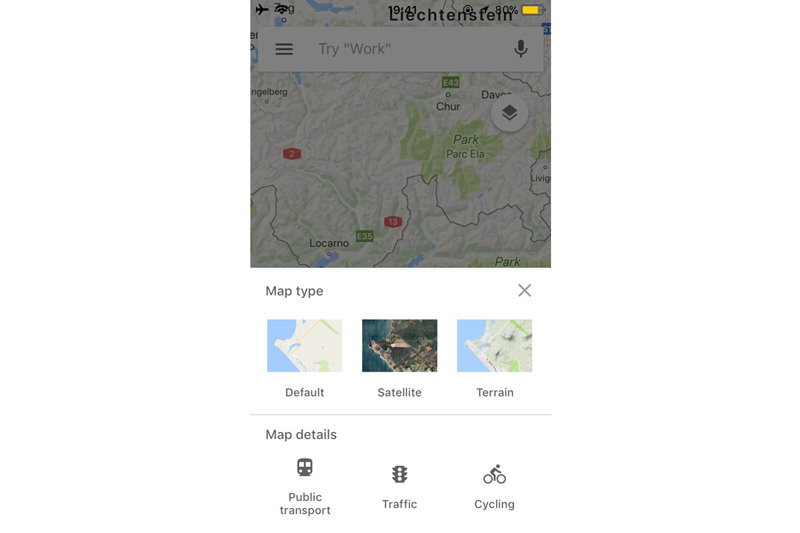
با لمس آیکون مربوطه به امکاناتی برای انواع نقشه و اطلاعات گوناگون دسترسی پیدا میکنید.
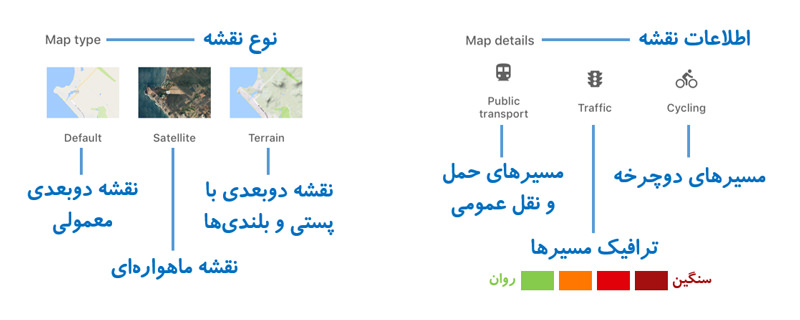
برای مثال میتوانیم تفاوت انواع نقشه را بر فراز مناطق مرزی ایتالیا و سوئیس ببینم.
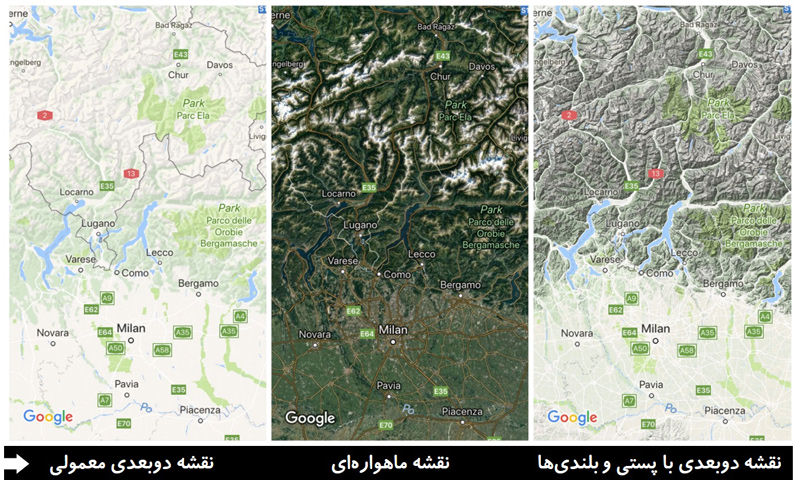
همچنین اطلاعات نقشه را در شهر پاریس میتوانیم ببینیم.
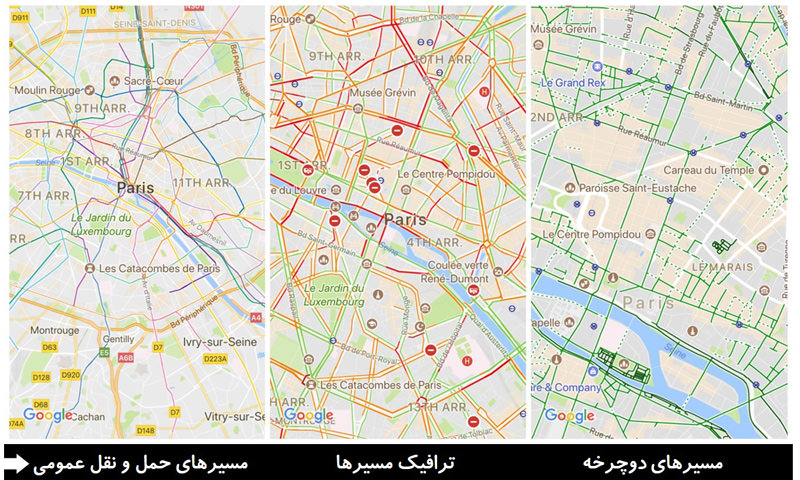
نمای خیابانی در اپلیکیشن گوگل مپ
اپلیکیشن گوگل مپ نیز امکان جذاب نماهای خیابانی را در خود جای داده است. شما میتوانید با انتخاب خیابانها و اماکن مختلف، نمای خیابانی آن را، در صورت وجود، ببینید.
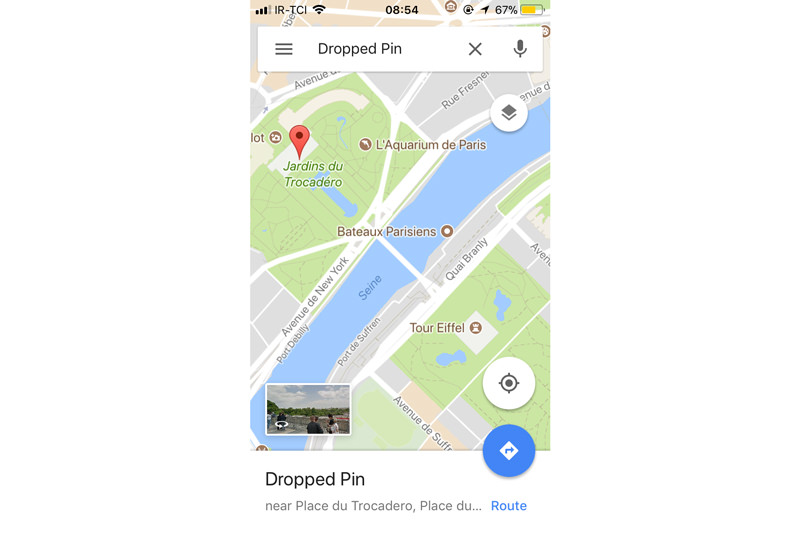
در اینجا میخواهیم به جای سفر به پاریس و بازدید از برج ایفل، به نمای خیابانی روبهروی آن اکتفا کنیم! در ادامه ویدیویی برای طرز کار با نمای خیابانی در اپلیکیشن نقشه گوگل تهیه کردهایم.
نمای خیابانی اپلیکیشن گوگل مپ. دانلود ویدیو
پس از مرور جامع امکانات اپلیکیشن گوگل مپ، خالی از لطف نیست که ویدیویی کلی از نحوه مسیریابی در این نقشه ببینیم.
مسیریابی در اپلیکیشن گوگل مپ. دانلود ویدیو
به این ترتیب به انتهای راهنمای جامع گوگل مپ میرسیم. یادآور میشویم که با بهروزرسانیهای مداوم گوگل مپ در آینده و اضافه شدن امکانات ریز و درشت به این سرویس، به معرفی و توضیحات تکمیلی هر چه بیشتر آنها خواهیم پرداخت. شما دوستان کجارویی نیز میتوانید با طرح سوالات، نظرات و پیشنهادات خود، ما را در این امر یاری کنید.















دیدگاه